【中关村在线办公打印频道原创】在亚历山大的办公生活中,有时仅仅是一个小小的问题,都会让我们瞬间爆发,而处在办公生活中我们又难免会有些磕磕碰碰,你还想让那些微不足道的问题影响你的情绪吗?今天,小胖选择那些小问题中的一点——如何连接网路打印机?写下这篇算不上教程文章的文章,只希望能挽回你那即将消逝的好心情。

涨姿势:手把手教你如何连接网络打印机
◆Win7系统 棒棒哒
现在大部分白领人群办公所用的都是Windows7系统,当然有些特定行业是需要用其他系统的,在日常办公中我们会时不时的用到打印机,那么对于办公小白来说,如何在Windows7系统下连接办公室中的网络打印机呢,就让小胖来善解人意一下吧。
在“开始”菜单中选择“设备和打印机”,再出现的对话框的上方找到“添加打印机”按钮。
选择“添加打印机”之后会提示给你两种类型的打印机,一种是本地的USB打印机,另一种就是我们本次要讲的添加网络或者无线打印机。
选择完之后系统会自动的扫描整个局域网,寻找到已经联网的打印机,在此之前你需要看好离你最近的打印机型号,方便取打印好的文件。
选好打印机之后会进行通信和驱动安装程序,Windows7操作系统在内部已经内置了大量的打印机驱动程序,所以如果不是极其冷门的产品,会在打印机驱动中找到你所要的。
驱动程序安装完成之后,会提示你是否共享此打印机,一般情况下我们是不选择共享的,因为这本就是公用打印机,不共享其他同事也是可以连接的。
整个过程下来,其实还是很简单的,操作一遍基本上就能搞定,即便是对“计算机”完全不懂的软妹子,看了小胖的介绍相信你也能轻松掌握的。

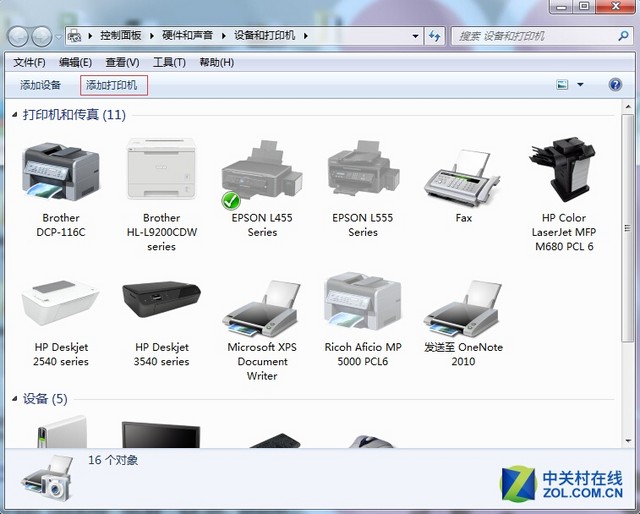
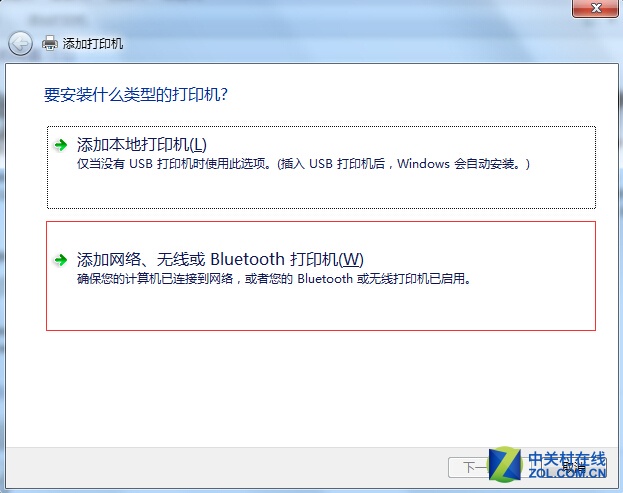
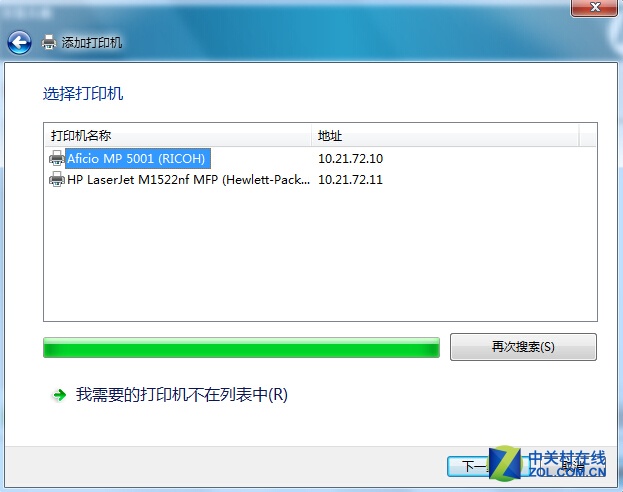
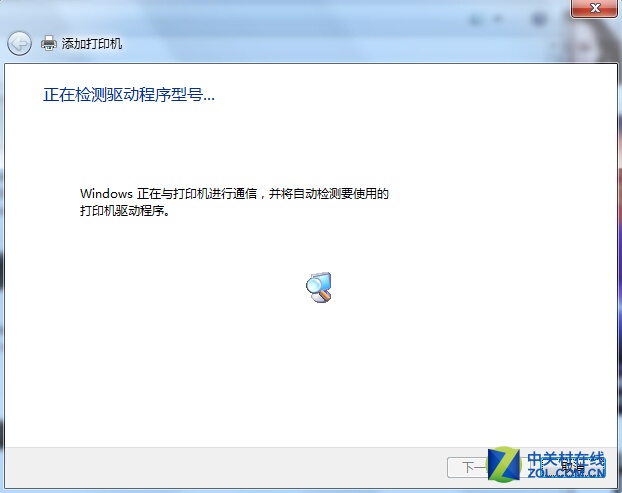
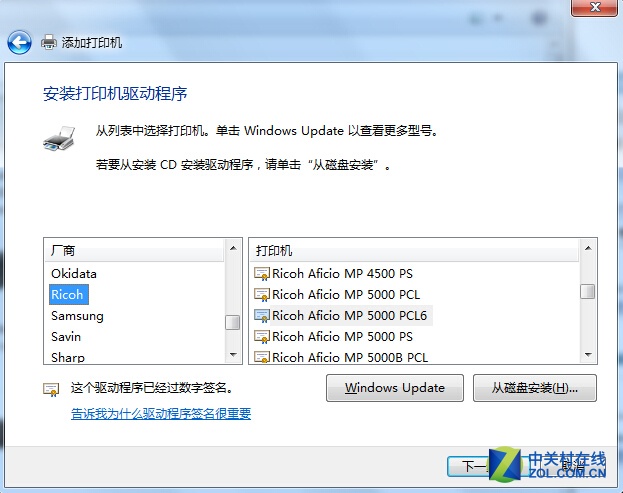
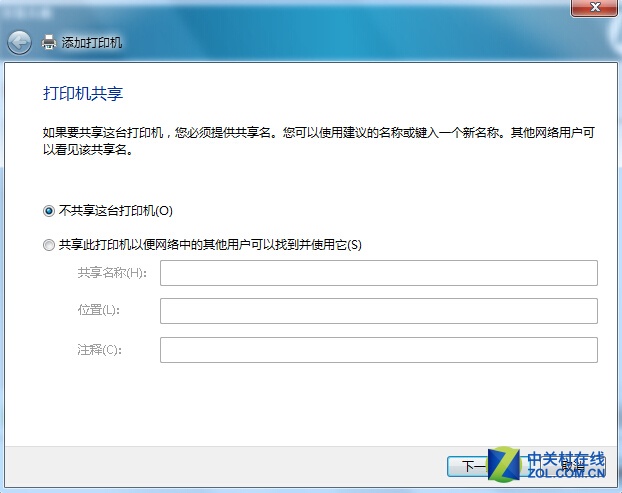
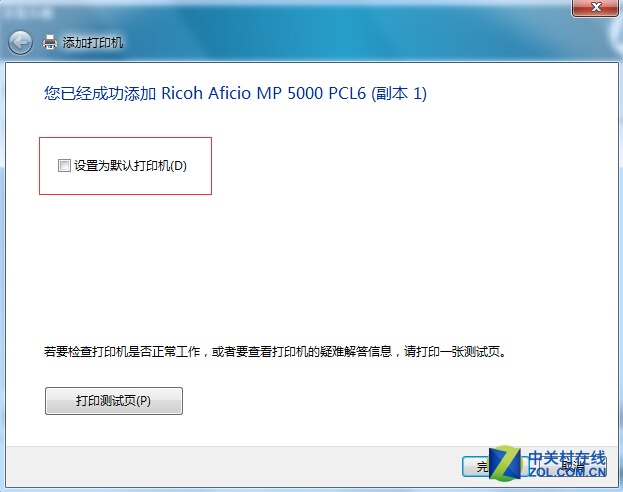
推荐经销商